Интернет-эквайринг Тинькофф Касса и СБП
Битрикс24 Маркет Плюс
Для владельцев коммерческих тарифов уже доступны от 2 до 10 приложений в рамках интеграционного пакета. Подробно изучить возможности полного каталога готовых решений Битрикс24 Маркет Плюс вы можете в бесплатном 15-дневном демо-режиме.
Модуль Интернет-эквайринг Тинькофф Касса в вашем Битрикс24 подойдет компаниям малого и среднего бизнеса.
Тем, кто продает товары и услуги физическим лицам и тем, кто продает в социальных сетях.
ПРИНИМАЙТЕ ОПЛАТУ В ЧАТАХ
Принимайте оплату прямо в чатах и мессенджерах, без создания отдельного интернет-магазина.
Не отрываясь от общения с клиентом, отправьте ему ссылку для оплаты, ему останется только перевести вам деньги.
1. ЦЕНТР ПРОДАЖ ВСТРОЕН В CRM
Сообщения клиентов, информация о заказе и данные об оплате автоматически
сохраняются в CRM. Менеджер может просмотреть всю историю общения с клиентом,
сформировать заказ и отправить данные для оплаты прямо из карточки клиента в CRM.
2. ПРИЕМ ОПЛАТЫ В ЧАТАХ
С помощью Центра Продаж вы можете быстро начать принимать заказы и оплату прямо
в чатах и мессенджерах, без создания отдельного интернет-магазина.
Не отрываясь от общения с клиентом, отправьте ему ссылку для оплаты, ему останется
только перевести вам деньги.
3. ОПЛАТА ПО SMS И WHATSAPP
Если у клиента есть WhatsApp, то Битрикс24 автоматически отправит ему сообщение
с ссылкой для оплаты. Если нет, будет отправлено SMS.
Клиент может ответить на стандартное сообщение, менеджер увидит это в Битрикс24
и обработает обращение, не отвлекаясь от потока работы.
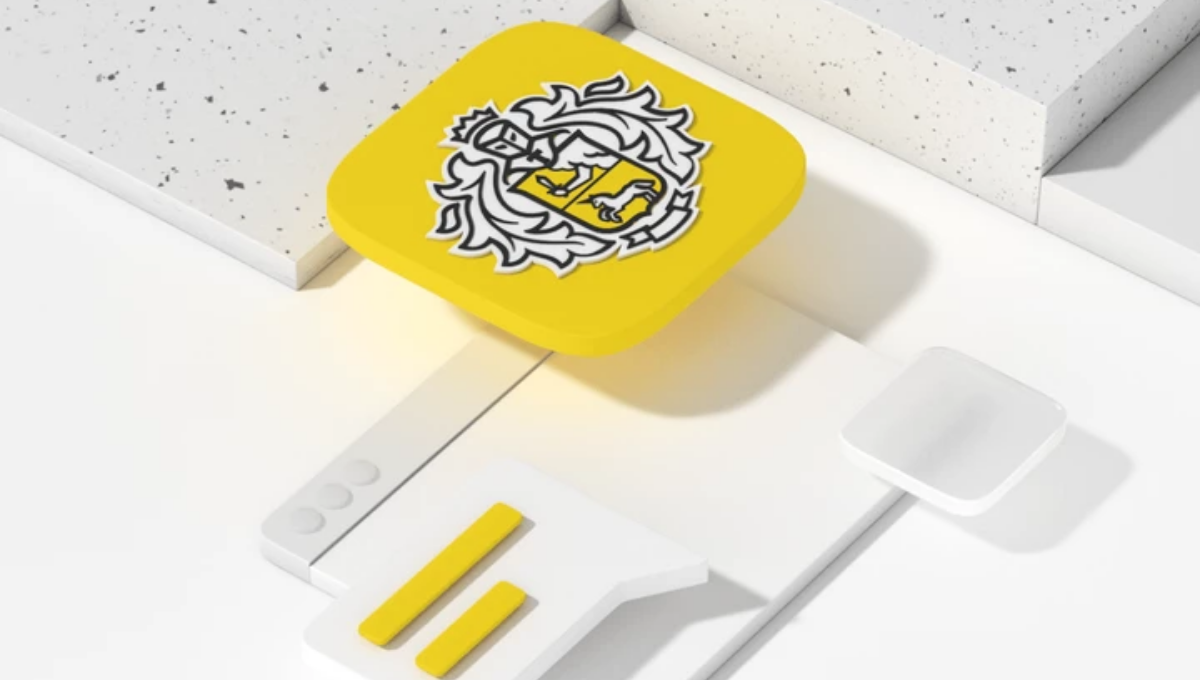
Оформите подписку на Битрикс24.Маркет Плюс и получите неограниченный доступ к готовым
решениям для вашего бизнеса. Подключайте интеграции с любыми мессенджерами
и соцсетями: Instagram*, Facebook*, WhatsApp, Telegram, Avito и др.в пару кликов.
Как принимать платежи через Систему быстрых платежей (СБП)?
Система быстрых платежей — это сервис переводов между банками-участниками СБП. Покупатель оплачивает покупку с помощью мобильного приложения банка — по QR‑коду или по кнопке. Покупатель подтверждает оплату и платеж поступает на счет продавца.
Подключить:
Перейдите во вкладку «Магазины», выберите «Способ оплаты» и активируйте СБП. 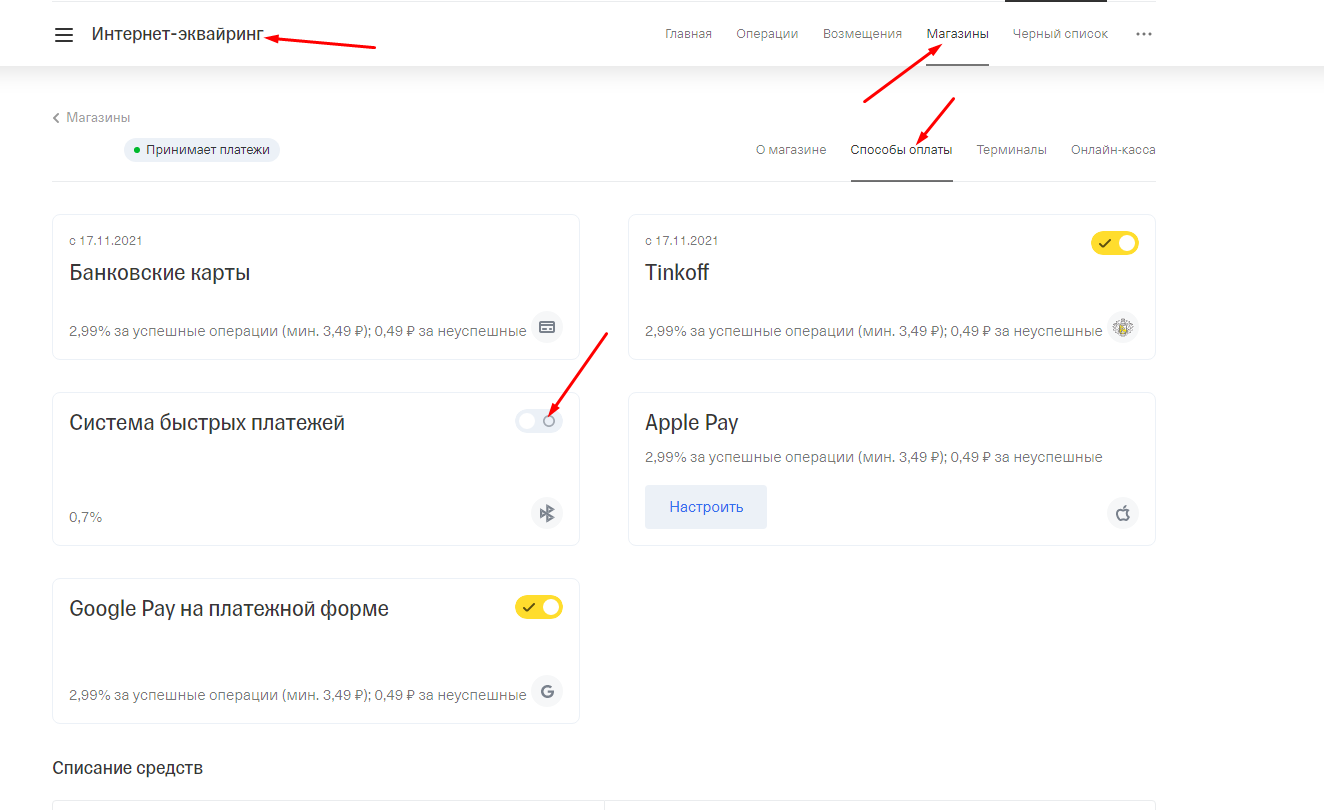
Сколько стоит интернет-эквайринг?

* После обновления Битрикс24 и перехода на новые счета робот и активити бизнес-процесса для создания счета к сделке и ссылки на оплату не поддерживаются.
* Деятельность Meta Platforms Inc. (Facebook, Instagram) запрещена на территории Российской Федерации.
___________
Другие приложения от IT-Solution:
Версия 3
Техническое обновление.
Изменение хендлера приложения
Версия 2
Добавлен робот и активити бизнес-процесса для создания счёта к сделке и получения ссылки на оплату.
Версия 1
Приложение для работы с интернет-эквайрингом Тинькофф
Устанавливать приложение рекомендуется от имени владельца портала (пользователя с ID = 1).
Приложение может перестать работать корректно, если другой установивший приложение пользователь будет уволен с портала или перестанет быть администратором.
После установки приложения в вашем Битрикс24 появится новый обработчик "Эквайринт Tinkoff (salttinkoff)".
Для приёма платежей необходимо создать и настроить платёжную систему с данным обработчиком:
1. Перейдите в раздел Центр продаж и откройте настройки платёжных систем

2. Выберите обработчик "Эквайринт Tinkoff (salttinkoff)" и добавьте платёжную систему
3. Укажите название и описание варианта оплаты и загрузите логотип.
Эту информацию клиент будет видеть в корзине в интернет-магазине или на странице оплаты.
Перейдите к настройкам платёжной системы.

4. В настройках укажите ID терминала и секретный ключ.
Получить ID терминала и секретный ключ можно в личном кабинете "Тинькофф Бизнес" после заполнения заявки на подключение интернет-эквайринга.
В разделе интернет-эквайринга перейдите на вкладку "Магазины". Если ранее магазины не были созданы, необходимо подключить магазин. После одобрения заявки магазин появится в списке.
В настройках магазина перейдите на вкладку Терминалы. Здесь указаны ID и секретные ключи (пароли) для тестового и рабочего терминалов. Для активации рабочего терминала необходимо пройти все проверки на тестовом терминале.
Как настроить протестировать прием оплаты?
Если вы планируете использовать функционал печати чеков интернет-эквайринга Tinkoff, отметьте чекбокс "Использовать функционал онлайн касс", укажите систему налогообложения и ставку НДС.
Сохраните настройки.
Новый вариант оплаты появится в корзине интернет-магазина и на странице оплаты в CRM (Платежи в чате и SMS)













